在使用台式机的过程中,我们有时候需要对硬盘进行格式化操作。格式化可以清除硬盘中的数据,并重新建立文件系统,为后续使用做好准备。但是,不正确的格式化操作可能导致数据丢失,因此正确的格式化方法非常重要。本文将为大家详细介绍以台式机硬盘格式化的方法和注意事项,帮助读者轻松掌握。
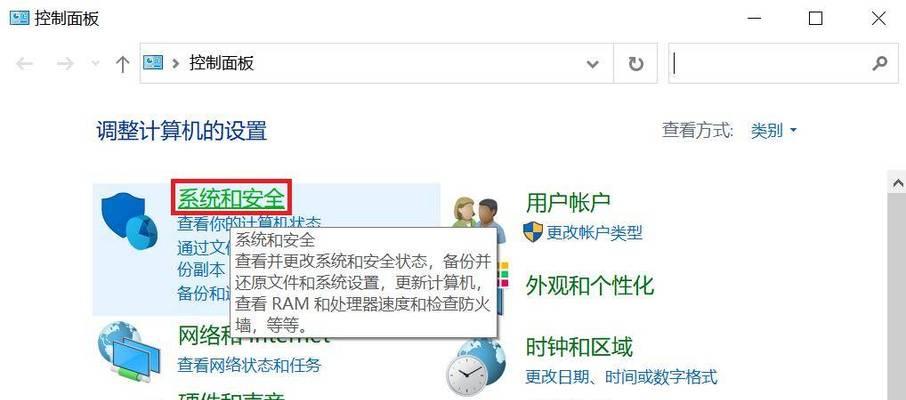
一、什么是硬盘格式化及其作用
硬盘格式化是指对硬盘的存储介质进行低级初始化,重新划分磁道、扇区、建立文件系统等操作。它的作用是清除硬盘中的数据,并为重新使用做好准备。
二、备份重要数据以避免数据丢失
在进行硬盘格式化之前,一定要备份重要的数据。因为格式化操作会清除硬盘中所有的数据,没有备份的文件将会永久丢失。

三、选择适当的格式化工具
根据自己的需求和操作系统的要求,选择适合的格式化工具。在Windows系统中,可以使用自带的磁盘管理工具进行格式化操作。
四、打开磁盘管理工具
在开始菜单中搜索并打开“磁盘管理”工具,或者右击“此电脑”图标,选择“管理”,再点击“磁盘管理”。
五、选中需要格式化的硬盘
在磁盘管理界面中,找到需要格式化的硬盘,右击该硬盘,选择“格式化”。
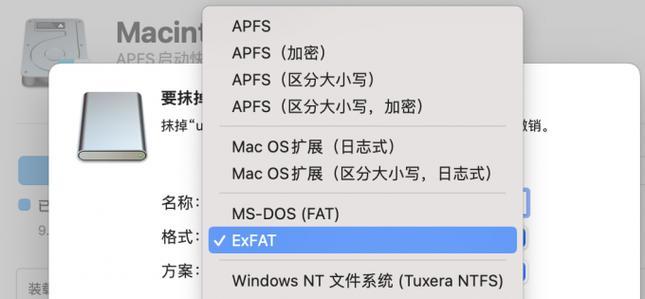
六、选择文件系统类型
在弹出的格式化对话框中,选择适合自己需求的文件系统类型。常见的有NTFS、FAT32等。
七、设置卷标和快速格式化
在格式化对话框中,可以设置硬盘的卷标,以及选择是否进行快速格式化。快速格式化会更快一些,但是不会对硬盘进行深层次的检查。
八、确认并开始格式化
在确认无误后,点击“开始”按钮,开始进行硬盘格式化操作。这个过程可能需要一段时间,请耐心等待。
九、等待格式化完成
在格式化过程中,不要中途中断操作。等待格式化完成后,系统会提示格式化成功。
十、重新分区和重新安装操作系统
完成格式化后,可以根据需要重新分区,然后重新安装操作系统和软件。
十一、谨慎选择硬盘格式化
硬盘格式化是一项比较危险的操作,需要谨慎选择。如果不是因为特殊需求,一般情况下不建议随意进行格式化。
十二、格式化操作注意事项
在进行格式化操作时,要注意以下几点:1.确认备份重要数据;2.选择适当的格式化工具;3.设置正确的文件系统类型;4.谨慎选择是否快速格式化。
十三、小心误操作导致数据丢失
在进行格式化操作时,要格外小心,避免误操作导致数据丢失。务必仔细阅读并理解每一步的操作,以免后悔莫及。
十四、定期备份重要数据
无论是否进行格式化操作,定期备份重要的数据始终是一个良好的习惯。这样即使发生意外,也能够保证数据的安全。
十五、
通过本文的介绍,我们了解了台式机硬盘格式化的方法和注意事项。希望读者能够掌握正确的格式化操作,并在数据安全方面做好预防措施,以保护自己的重要数据。记住,备份永远是保障!
标签: 台式机硬盘格式化

